Cara Reset Mesin Fotokopi Konica Minolta ke Pengaturan Awal
Mesin fotokopi Konica Minolta banyak digunakan di kantor maupun bisnis percetakan karena memiliki fitur lengkap dan performa yang handal. Namun, seiring pemakaian, terkadang mesin mengalami error, konfigurasi berubah tidak sengaja, atau performanya terasa tidak stabil. Salah satu solusi sederhana yang bisa dilakukan adalah dengan melakukan reset mesin ke pengaturan awal (factory reset).
Artikel ini akan membahas secara lengkap cara reset mesin fotokopi Konica Minolta ke pengaturan awal, kapan sebaiknya dilakukan, dan hal-hal yang perlu diperhatikan sebelum mereset.
Kapan Perlu Melakukan Reset Mesin Fotokopi Konica Minolta?
Reset ke pengaturan awal biasanya dilakukan saat:
- Mesin menampilkan error berkali-kali meski sudah dilakukan troubleshooting sederhana.
- Pengaturan jaringan, scan, atau cetak berubah tidak sengaja sehingga sulit dikembalikan manual.
- Performa mesin terasa lambat akibat konfigurasi yang terlalu banyak disesuaikan.
- Mesin hendak digunakan kembali oleh pengguna baru (misalnya setelah pindah kantor).
Jenis Reset pada Mesin Konica Minolta
Sebelum melakukan reset, penting untuk mengetahui bahwa ada beberapa jenis reset yang tersedia:
- Trouble Reset
- Digunakan untuk menghapus kode error sementara.
- Tidak menghapus semua pengaturan pengguna.
- Reset Setting to Default
- Mengembalikan pengaturan menu ke kondisi awal pabrik.
- Cocok jika konfigurasi berubah-ubah dan ingin kembali standar.
- Reset Total (Factory Reset)
- Menghapus semua pengaturan, termasuk jaringan, alamat email, dan setting scan.
- Mesin kembali ke kondisi seperti baru keluar dari pabrik.
Cara Reset Mesin Fotokopi Konica Minolta
1. Trouble Reset (Menghapus Error Code)
- Matikan mesin dengan tombol power.
- Tekan tombol Utility/Counter.
- Tekan tombol urutan: Details → Stop → 0 → 0 → Stop → 0 → 1 untuk masuk ke Service Mode.
- Pilih Trouble Reset → OK.
- Matikan mesin, lalu nyalakan kembali.
2. Reset Setting ke Default
- Tekan tombol Utility/Counter pada panel mesin.
- Pilih menu Administrator Settings (masukkan password admin, biasanya default:
12345678atau00000000). - Masuk ke System Settings.
- Pilih Reset → Reset All Settings.
- Konfirmasi pilihan, mesin akan restart dengan pengaturan kembali ke standar.
3. Factory Reset (Reset Total)
⚠️ Peringatan: Langkah ini akan menghapus seluruh konfigurasi jaringan, email, fax, scan, hingga setting keamanan. Pastikan Anda melakukan backup data penting sebelum melanjutkan.
- Masuk ke Service Mode dengan menekan:
Utility/Counter → Details → Stop → 0 → 0 → Stop → 0 → 1. - Pilih menu System 1 → Initialization.
- Pilih Factory Reset / Clear All Data.
- Konfirmasi pilihan, mesin akan restart.
- Setelah menyala kembali, mesin berada pada pengaturan pabrik.
Hal yang Perlu Diperhatikan Sebelum Reset
- Backup data penting seperti alamat email untuk scan-to-email, konfigurasi jaringan, atau pengaturan akses pengguna.
- Pastikan toner dan developer dalam kondisi baik agar tidak menimbulkan error baru setelah reset.
- Untuk reset total, sebaiknya dilakukan oleh teknisi atau admin IT agar tidak kehilangan konfigurasi penting.
Kesimpulan
Reset mesin fotokopi Konica Minolta ke pengaturan awal bisa menjadi solusi cepat untuk mengatasi error atau mengembalikan konfigurasi yang berantakan. Terdapat beberapa pilihan reset, mulai dari Trouble Reset, Reset Setting ke Default, hingga Factory Reset Total.
Lakukan reset sesuai kebutuhan, dan selalu pastikan melakukan backup sebelum mereset mesin secara penuh. Jika masih ragu, sebaiknya hubungi teknisi resmi Konica Minolta agar proses berjalan aman tanpa risiko kehilangan data penting.
Jika Anda sedang mencari Pusat Sewa Mesin fotokopi murah dengan hasil bagus, bisa banget coba layanan dari CV. Htree Mutiara Copier. Selain sewa mesin fotocopy, kami juga punya layanan cetak dokumen yang cepat, rapi, dan ramah di kantong.
📍 Lokasi: Komplek Permata Kopo 2, Jl. Opal Blok C.2 No.70, Sukamenak – Kab. Bandung
📞 WhatsApp: 0881-0239-77889